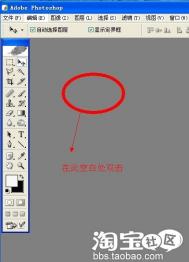如何用PS抠出细小发丝
(本文来源于图老师网站,更多请访问https://m.tulaoshi.com/ps/)1、把原图素材大图保存到本机,打开PS软件,然后打开保存的原图素材。按Ctrl + J 把背景图层复制一层,
2、在背景图层上面新建一个图层,用油漆桶工具把图层填充与原背景比较接近的暗绿色#364E2C,
3、回到背景副本图层,选择“背景橡皮擦”工具,在属性栏设置如下图,容差设置为20%,背景色设置绿色#6b8062。然后把下面红圈位置的光斑擦掉,
4、创建色相/饱和度调整图层,对绿色进行调整,这一步直接把发丝颜色与背景拉大。
5、新建一个图层,按Ctrl + Alt + Shift + E 盖印图层,进入通道面板,红色通道发丝与背景对比较强,把这个通道复制一份,得到“红副本”通道
6、按Ctrl + L 对红副本通道调整色阶选择柔边黑色画笔把头发以外的部分涂成黑色,
7、再按Ctrl + L 调整色阶,11、按住Ctrl + 鼠标左键点击红副本通道缩略图调出选区,点RGB通道回到图层面板,把当前盖印图层复制一层,然后添加图层蒙版,
8、在当前图层下面新建一个图层,填充暗绿色#364E2C14、把抠出的发丝图层复制一层,增加发丝细节,把背景图层复制一层,按Ctrl + Shift + ] 置顶,用钢笔工具把人物主体部分抠出来,转为选区后添加图层蒙版,
9、新建一个图层,把头发层以下的图层都隐藏,然后按Ctrl + Alt + Shift + E 盖印图层,把填色图层显示出来,创建色相/饱和度调整图层,对绿色进行调整,创建可选颜色调整图层,对中性色进行调整,确定后按Ctrl + Alt + G 创建剪切蒙版。
按住Ctrl + 左边左键点击盖印图层缩略图载入人物选区,回到色相/饱和度调整图层,点一下蒙版,并把选区填充黑色。按Ctrl + G 取消选区,把前景色设置为白色,然后用柔边白色画笔把头发边缘的杂色涂掉、在图层的最上面创建曲线调整图层,增加图片亮度即可。更多设计内容请查看:素雅风纯色灯罩 总有一款照亮你的家